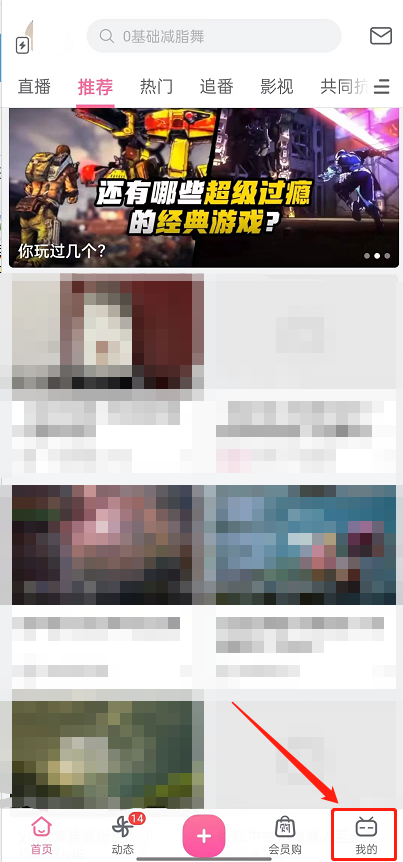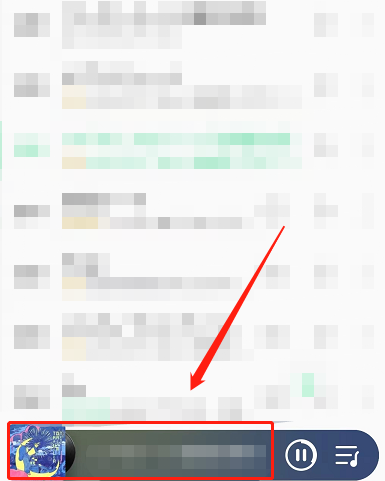还不会使用AutoCAD 2007绘制圆弧和圆环吗?今日小编就介绍了AutoCAD 2007绘制圆弧和圆环教程,相信通过学习本篇教程,大家对AutoCAD 2007软件一定会有更多的了解的。
圆弧:
首先,在AutoCAD 2007菜单栏中找到绘图,下拉菜单中找到圆弧。或者在左侧工具栏中找到圆弧的图标去绘制。
再或者可以直接输入快捷键A。
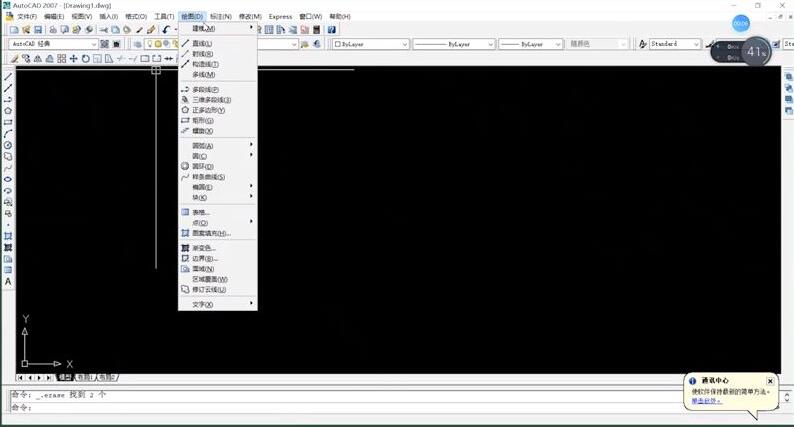
然后,连续确认三个点就可以绘制出圆弧。
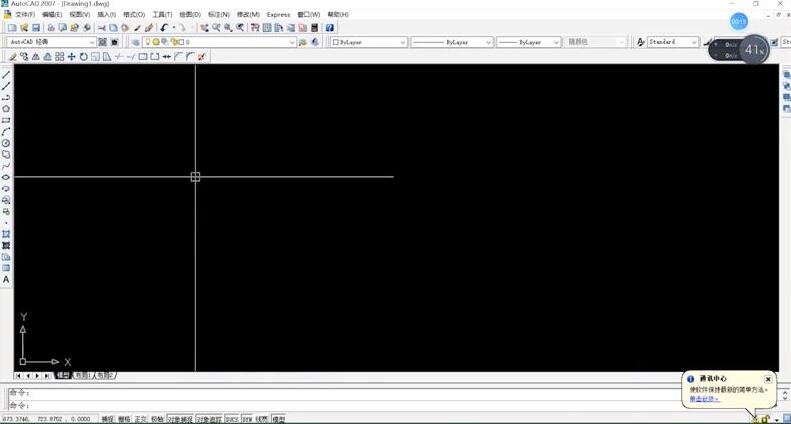
圆环
首先,可以在菜单栏中找到绘图,找到圆环工具。或者我们直接在绘图区输入DO。
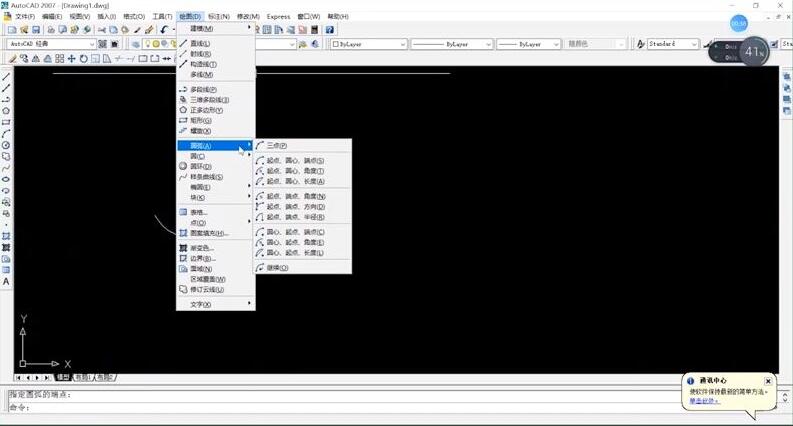
然后,空格,再确认圆环的内径100,空格。
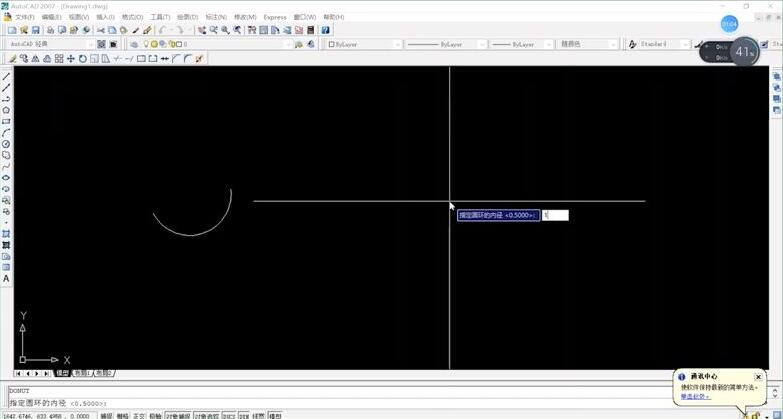
接着,在输入圆环的外径。
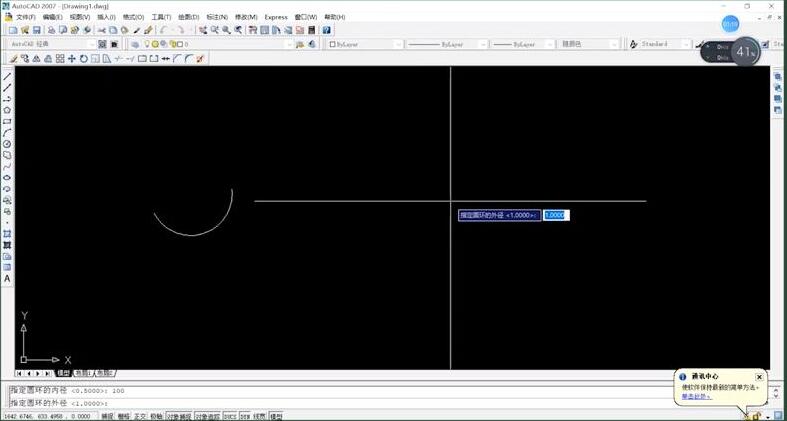
这样就可以绘制出圆环了。
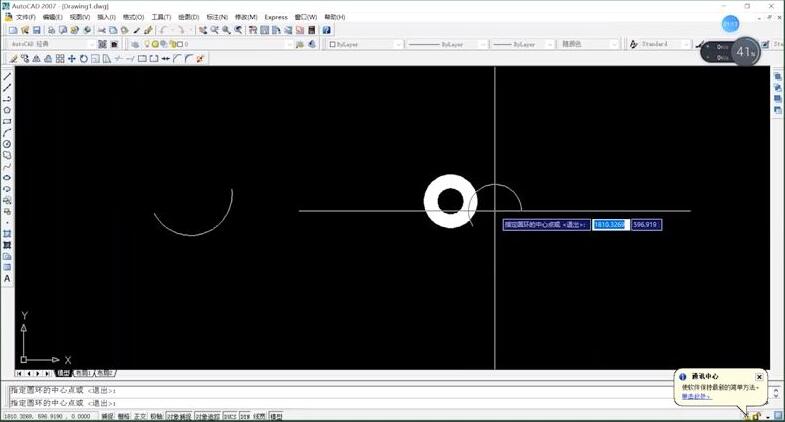
还不会使用AutoCAD 2007绘制圆弧和圆环的朋友们,不要错过小编带来的这篇文章哦。
- THE END -
最后修改:2022年5月12日
非特殊说明,本博所有文章均为博主原创。
如若转载,请注明出处:https://www.si-yi.com/6420.html